
notepad如何配置php?
Notepad++是一款简洁常用的编辑器,可通过安装插件来扩展功能,例如运行PHP
推荐:《notepad++使用教程》
1 安装notepad++,notepad++官方下载地址 http://notepad-plus-plus.org/ 或者进入资源下载
安装很简单,选择默认设置,下一步即可。可以选择安装路径。安装完成后,即可看到Notepad++的中文界面
2 新建一个php文档,内容如下。输出“Hello World”。
<?php echo "Hello World!<br>"; ?>
3 安装编译运行文件的插件。插件-Plugin Manager-Show Plugin Manager。
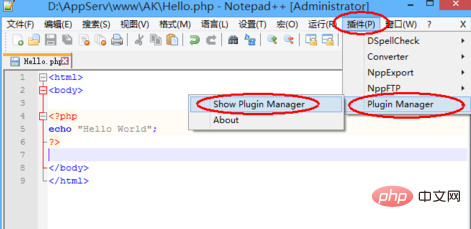
4 找到NppExec插件,从这个插件的名字来看就是各位文件的执行。点击Install。需要下载安装,如果失败可能是网络不好,再试几次即可。
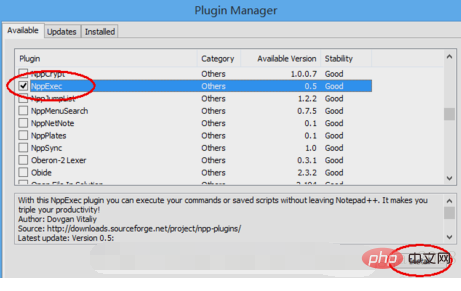
5 重新启动Notepad++,完成插件安装。插件-NppExec-Execute,点击执行,或直接按F6
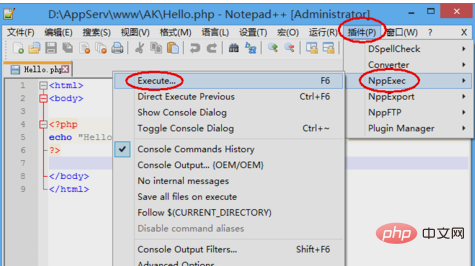
6 在弹出的命令输入窗口中输入一下命令:
cd $(CURRENT_DIRECTORY) D:\phpStudy4IIS\php52\php.exe $(FULL_CURRENT_PATH)
命令的含义是,进入当前文件目录,使用已安装的php.exe文件运行该文件。
D:\phpStudy4IIS\php52\php.exe为php的安装路径。
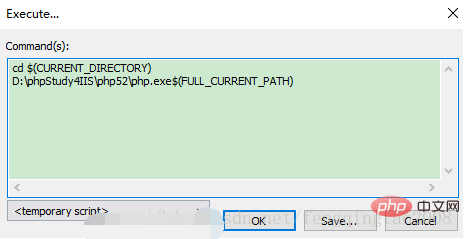
7 点击OK后,运行该php文件
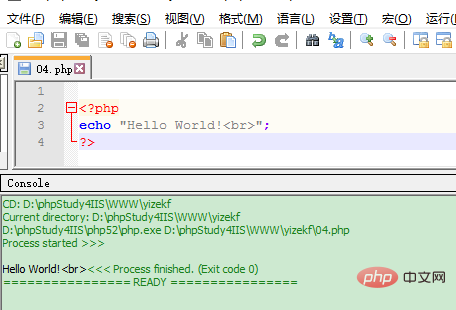
以上是notepad如何配置php的详细内容。更多信息请关注PHP中文网其他相关文章!
 记事本:了解财务模型Apr 19, 2025 am 12:11 AM
记事本:了解财务模型Apr 19, 2025 am 12:11 AM记事本conversitsitselffinanclythanclythancloughdonations,赞助和apluginecosystem.1)donationsfromusersererspromusersprovideThemainIncome,seepthetTheToolFreeAndFosteringCommunity.2)赞助商shipsorsshipshipshipshipshipsfromcompaniesofferostableferableforableforperablecomeincomeMaintainingInperceenterce.3)a a a a a a)
 访问记事本:探索免费选项Apr 18, 2025 am 12:07 AM
访问记事本:探索免费选项Apr 18, 2025 am 12:07 AMNotepad 的免费替代品包括VisualStudioCode、SublimeText和Atom。 1.VisualStudioCode支持多种语言并通过扩展增强功能。 2.SublimeText提供评估版,速度快且界面简洁。 3.Atom以高度可定制性着称,适合个性化需求。
 记事本:检查自由和开源性质Apr 17, 2025 am 12:07 AM
记事本:检查自由和开源性质Apr 17, 2025 am 12:07 AMNotepad 是免费且开源的文本编辑器。1)免费使用降低了进入门槛,2)开源特性通过GPLv2许可证实现,允许查看、修改和分发源码,促进社区参与和软件进化。
 notepad 怎么使用Apr 16, 2025 pm 08:09 PM
notepad 怎么使用Apr 16, 2025 pm 08:09 PMNotepad 是一款用于 Windows 的免费文本编辑器,它提供多种功能,例如:1)语法高亮显示,2)自动完成,3)宏录制,4)插件扩展,5)可定制的界面和设置。
 notepad怎么自动排版Apr 16, 2025 pm 08:06 PM
notepad怎么自动排版Apr 16, 2025 pm 08:06 PMNotepad 本身不具备自动排版功能。我们可以使用第三方文本编辑器,如 Sublime Text,执行以下步骤实现自动排版:1. 安装并打开文本编辑器。2. 打开需要自动排版的文件。3. 查找并选择自动排版功能。4. 编辑器将自动排版文本。5. 可根据需要自定义排版规则。自动排版可以节省时间,保证文本一致性和专业性。
 notepad怎么对比两个文档异同Apr 16, 2025 pm 08:03 PM
notepad怎么对比两个文档异同Apr 16, 2025 pm 08:03 PM要使用记事本对比两个文档的异同,请按照以下步骤操作:在记事本中同时打开两个文档。将文档并排查看。逐行对比文本,找出差异。用颜色突出显示或下划线标记差异。记录发现的差异以供将来参考。
 notepad中文怎么设置Apr 16, 2025 pm 08:00 PM
notepad中文怎么设置Apr 16, 2025 pm 08:00 PM要将 Notepad 设置为中文界面,请执行以下步骤:1. 打开 Notepad;2. 选择 "格式" > "字体";3. 选择 "中文(简体)" 或 "中文(繁体)";4. 单击 "确定"。
 notepad 怎么格式化代码Apr 16, 2025 pm 07:57 PM
notepad 怎么格式化代码Apr 16, 2025 pm 07:57 PM使用 Notepad 格式化代码的方法如下:打开代码文件选择代码转到“编辑”菜单选择“格式化”选项根据需要自定义设置(可选)


热AI工具

Undresser.AI Undress
人工智能驱动的应用程序,用于创建逼真的裸体照片

AI Clothes Remover
用于从照片中去除衣服的在线人工智能工具。

Undress AI Tool
免费脱衣服图片

Clothoff.io
AI脱衣机

AI Hentai Generator
免费生成ai无尽的。

热门文章

热工具

SublimeText3汉化版
中文版,非常好用

Dreamweaver Mac版
视觉化网页开发工具

Atom编辑器mac版下载
最流行的的开源编辑器

SublimeText3 Mac版
神级代码编辑软件(SublimeText3)

MinGW - 适用于 Windows 的极简 GNU
这个项目正在迁移到osdn.net/projects/mingw的过程中,你可以继续在那里关注我们。MinGW:GNU编译器集合(GCC)的本地Windows移植版本,可自由分发的导入库和用于构建本地Windows应用程序的头文件;包括对MSVC运行时的扩展,以支持C99功能。MinGW的所有软件都可以在64位Windows平台上运行。





